في نظام التشغيل Windows 10 ، هناك ميزة جديدة تسمى Hyper-V وهي في الأساس نفس حالة XP Mode في Windows 7. وهي تسمح لك بتشغيل أكبر عدد من أنظمة التشغيل الخاصة بالضيوف على جهاز مضيف Windows 10. ومع ذلك ، كان وضع Windows XP يستند إلى Windows Virtual PC ، الذي كان الإصدار المستهلك من منتج المحاكاة الافتراضية الخاص به.
يمكنك الآن الحصول على إصدار خادم محسن أكثر. أيضا ، لا يوجد وضع XP في نظام التشغيل Windows 10 مع Hyper-V. كان XP Mode نسخة مجانية من حزمة الخدمة Windows XP SP3 التي سمحت لك بتشغيل التطبيقات القديمة بسلاسة مع Windows 7. لم يعد هذا متوفرًا في Windows 10 مع Hyper-V.
حتى الآن ، كان Hyper-V متوفرة فقط في إصدارات Windows Server. بالإضافة إلى ذلك ، فهو الإصدار نفسه الذي تم تضمينه في إصدار Windows Server ، بحيث تحصل على منتج ظاهري للخادم مجانًا في Windows 10. وهو مثالي لأخصائي تكنولوجيا المعلومات وخصوصًا أجهزة مكتب المساعدة التي تعمل من أجهزة الكمبيوتر المحمولة الخاصة بهم.
في هذه المقالة ، سيسيرك خلال خطوات تثبيت Hyper-V وإعداده. وبالطبع ، يجب أن يكون أي نظام تشغيل ضيف تقوم بتثبيته باستخدام Hyper-V هو مفتاح الترخيص / المنتج الخاص به. للبدء ، تحتاج إلى فتح لوحة التحكم في Windows 10.
تثبيت Hyper-V في Windows 10
التالي ، انقر فوق البرامج والميزات.
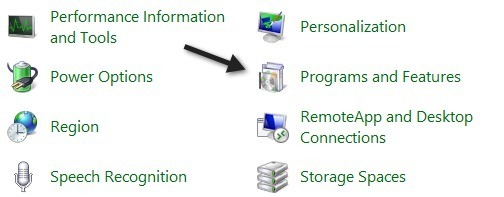
بعد ذلك ، انقر فوق تشغيل ميزات Windows وإيقاف تشغيلهافي الجزء الأيمن.
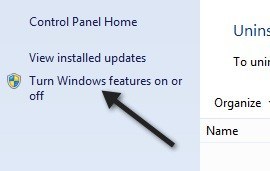
المضي قدما وانقر على مربع الاختيار الموجود بجوار Hyper-V، الذي سيقوم بتثبيت أدوات إدارة Hyper-V.
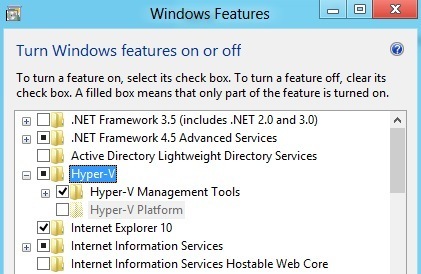
إذا كنت تستخدم نظام التشغيل Windows 10 في جهاز ظاهري مثل برنامج VMWare ، فقد ترى أن النظام الأساسي Hyper-V غير نشط. عندما تحوم فوقها ، فإنها تقول
Hyper-V cannot be installed: A hypervisor is already running.
في هذه الحالة ، تحتاج إلى إضافة سطر إلى ملف التكوين لجهازك الظاهري VMWare:
hypervisor.cpuid.v0 = "FALSE"
هذا كل شيء. يجب عليك التأكد من إيقاف تشغيل الجهاز الظاهري ثم إضافة السطر ثم تشغيله مرة أخرى. بعد ذلك ، ستتمكن من تثبيت Hyper-V Platform. حسنا ، هذا هو إذا كانت وحدة المعالجة المركزية تدعم Hyper-V. تلقيت رسالة مختلفة تقول:
Hyper-V cannot be installed: The processor does not have the required virtualization capabilities.
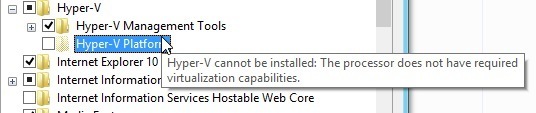
متطلبات وحدة المعالجة المركزية Hyper-V هي كما يلي:
P>1. x64-based processor- تحتاج إلى تشغيل إصدار 64 بت من Windows.
2. التمثيل الافتراضي بمساعدة الأجهزة- تحتاج إلى معالج Intel مع تقنية Intel Virtualization Technology (Intel VT) أو معالج AMD باستخدام تقنية AMD Virtualization. اقرأ مشاركتي حول كيفية تمكين الافتراضية في BIOS.
3. تمكين DEP للأجهزة- يجب تمكين Intel XD bit (بت) تعطيل بت (تعطيل بت) أو بت AMD NX (لا يوجد بت تنفيذ).
طالما أنك استوفيت هذه المتطلبات ، يجب أن يكون لديك Hyper-V up and running on your Windows 10 machine. بمجرد تثبيته ، اقرأ المنشور حول كيفية إضفاء الطابع الافتراضي على جهاز الكمبيوتر الخاص بك الحالي وتشغيله في Hyper-V. استمتع!